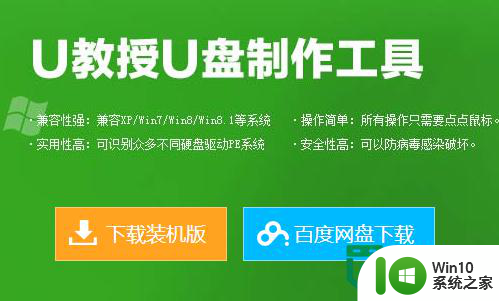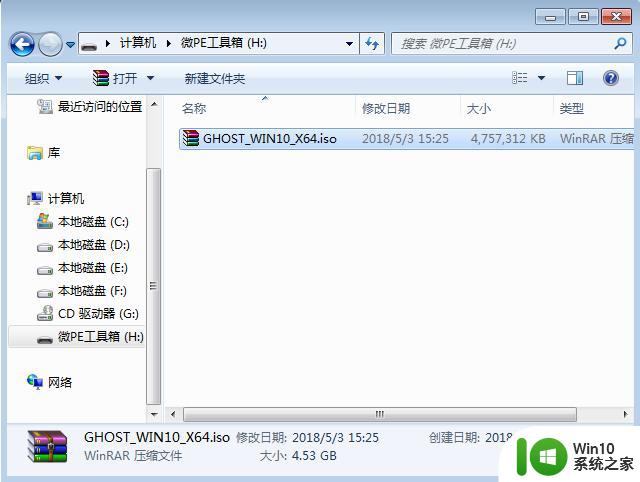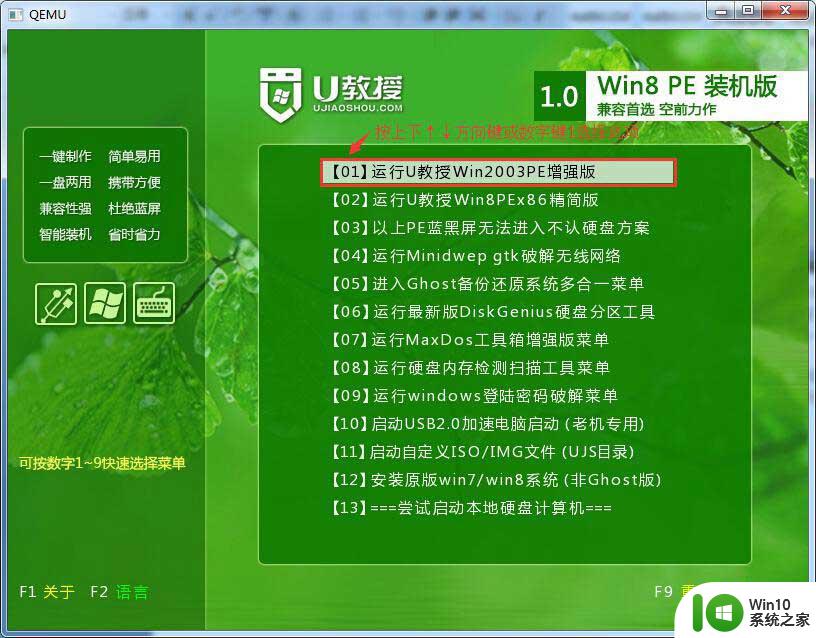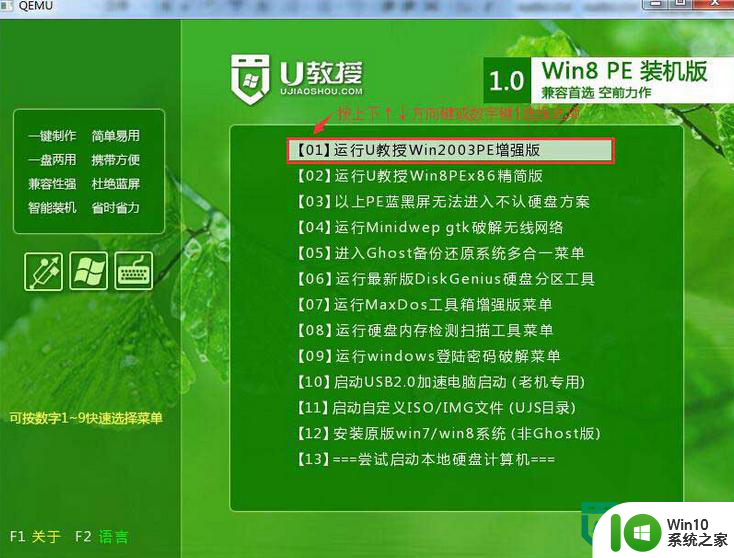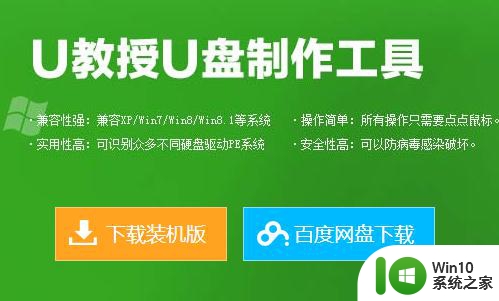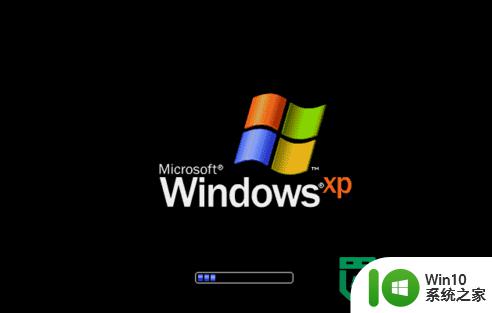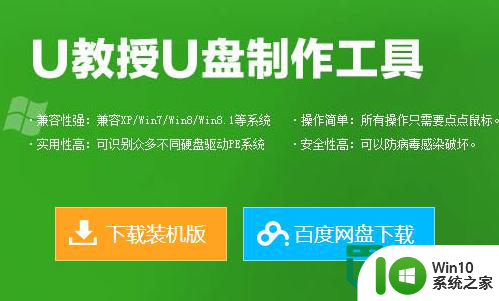u盘装xp系统教程 如何使用U盘安装Windows XP系统教程
更新时间:2024-03-07 08:53:23作者:yang
在当今数字化社会中,对于许多人来说,安装操作系统已经成为一项不可或缺的技能,而如何使用U盘来安装Windows XP系统,则是许多用户比较关心的问题之一。通过简单的步骤和指导,我们可以轻松地利用U盘来安装Windows XP系统,从而让我们的电脑系统更加稳定和高效。接下来让我们一起来探讨一下U盘装XP系统的详细教程吧!
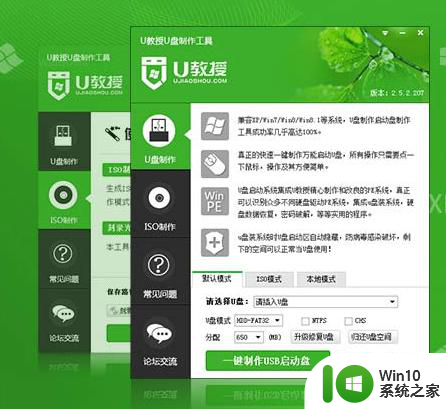
具体的安装步骤:
1、下载并安装U教U盘启动制作工具,制作好u盘启动盘;
2、然后用win10系统之家连接电脑,将电脑中下载好的xp镜像文件放到GHO文件内;
3、重启电脑,然后按住热键进入到bios设置界面,将u盘设置第一启动项,点击回车键;
4、进入到win10系统之家主菜单界面,选中【1】项,点击回车键;
5、双击打开win10系统之家PE一键装机,等待软件识别到u盘内的GHO文件;
6、点击确定,之后弹出提示信息,点击是;
7、等待系统解压完GHO文件,重启电脑,拔出u盘,等待自动安装完系统即可。
以上就是u盘装xp系统教程的全部内容,还有不懂得用户就可以根据小编的方法来操作吧,希望能够帮助到大家。